HP solo instalado Inflamado Telemetry Crapware en su PC. Así es cómo eliminarlo

Para no ser superado por otros pésimos fabricantes de PC, HP ha instalado de manera remota y remota un servicio de telemetría conocido como "HP Touchpoint Manager" en sus PC desde al menos el 15 de noviembre. 2017. Está devolviendo datos a HP, presentando agujeros de seguridad y generalmente atascando las PC.
Lo que HP Touchpoint Manager hace, y por qué probablemente no lo quiera
RELACIONADO: Cómo verificar si su El ordenador portátil HP tiene el Keylogger Conexant
El sitio web HP Touchpoint Manager dice que este servicio es una herramienta de administración remota, "entregada como parte de las capacidades de análisis proactivo y de servicio (DaaS) de HP". La página de detalles de este software enumera una variedad de funciones que tiene, desde la capacidad de borrar un dispositivo y configurar la política del firewall hasta la recuperación de contraseñas y las funciones de implementación de aplicaciones.
Eso está muy bien para los clientes empresariales, pero ¿por qué HP está instalando? este servicio en las PC hogareñas? HP instaló este servicio en mi computadora portátil personal, que compré yo mismo. No soy el único, y HP no me ha explicado por qué. Realmente no desea instalar este software a menos que su lugar de trabajo lo aproveche. No es una gran idea tener un software de administración remota como este instalado y en ejecución si no se usa. Es un potencial agujero de seguridad que podría abrir su PC para atacar.
Además, parece que también envía datos de su PC a HP una vez al día. Es probable que estos datos sean información benigna del sistema, pero en realidad no sabemos qué está enviando, lo que no hace exactamente que deseemos mantener el software instalado.
Actualización : HP dijo a Laptop Magazine que Touchpoint Analytics recolecta información sobre cómo funciona el hardware y los almacena en su disco local. Estos datos solo se envían a HP si elige compartir información de diagnóstico con HP mientras configura su dispositivo. Si llama a HP para obtener asistencia, la empresa puede acceder a esta información con su permiso.
Por último, algunos usuarios de computadoras HP informan que usan una gran cantidad de CPU y otros problemas que el servicio está causando en su sistema. HP dijo que el programa "se somete a pruebas intensivas de rendimiento" pero "descarga actualizaciones", lo que podría causar un alto uso de recursos.
Por lo tanto, el programa no hace nada a menos que llames a HP por teléfono para obtener asistencia, pero se queda en el fondo y desperdicia recursos realizando actualizaciones? Eso suena como la definición de software hinchado, inútil y que desperdicia recursos.
Opción uno: Desinstale el software
Afortunadamente, puede desinstalar este software si está en su computadora. Para hacerlo, vaya al Panel de control> Desinstalar un programa. También puede presionar Windows + R, escribir "appwiz.cpl" y presionar Enter para ir directamente aquí.
Seleccione "HP Touchpoint Analytics Client" en la lista y haga clic en el botón "Desinstalar / Cambiar" para eliminarlo su PC.
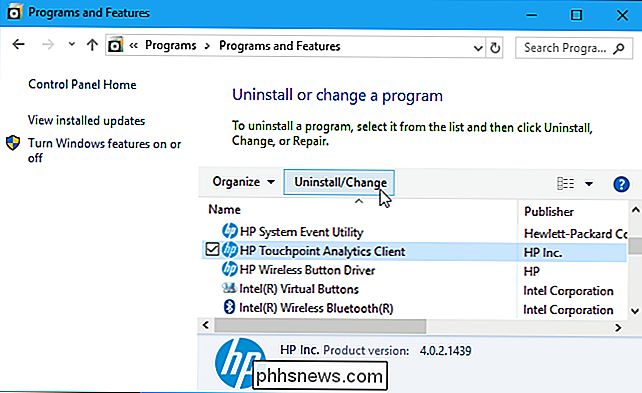
Si no ve esta aplicación, no tiene el software en cuestión en su PC. También se puede llamar algo así como "HP Touchpoint Manager" en diferentes PC. Busque algo que empiece por "HP Touchpoint" aquí y desinstálelo.
Opción dos: deshabilite el servicio
También puede optar por desactivar el servicio sin quitar el software de su computadora, si lo desea. Sin embargo, la desinstalación del software también eliminará el servicio, por lo que no es necesario que lo haga si ya ha desinstalado el software.
Para hacerlo, abra el menú Inicio y busque "Servicios". Haga clic en el acceso directo "Servicios" que aparece. También puede presionar Windows + R, escribir "services.msc" y presionar Enter.
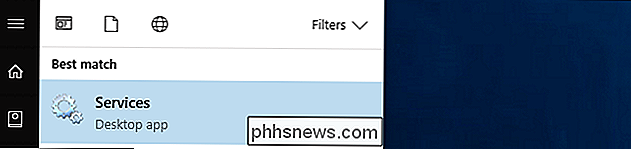
Desplácese hacia abajo en la lista y busque el servicio "HP Touchpoint Analytics". Haga clic con el botón derecho y seleccione "Propiedades".
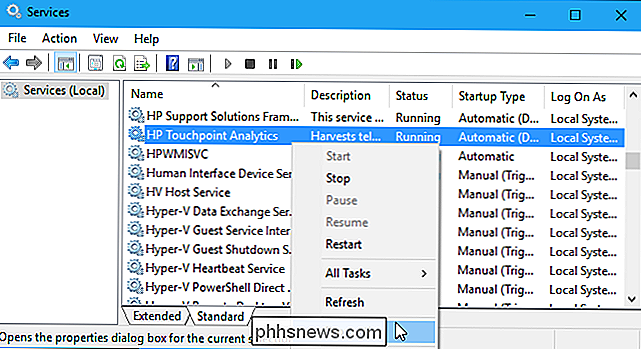
Primero, haga clic en el cuadro "Tipo de inicio" y configure el servicio en "Desactivado" para evitar que se inicie automáticamente en el futuro.
Segundo, haga clic en "Detener" para detener el servicio.
Haga clic en "Aceptar" para guardar sus cambios.
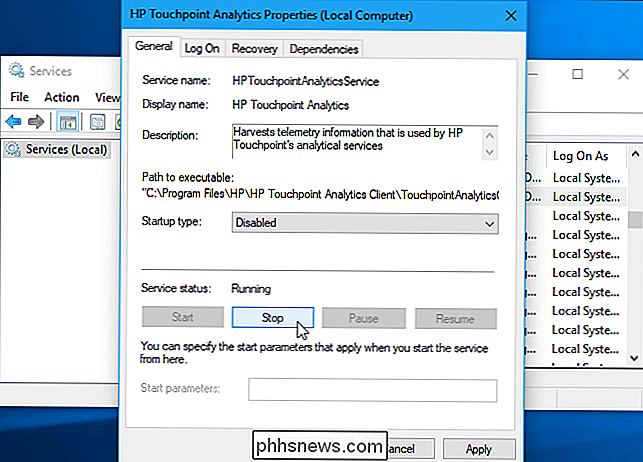
El servicio ahora está deshabilitado y ya no debería ejecutarse. Esperemos que HP no juegue ningún truco y reinstale o vuelva a habilitar este software en el futuro, pero nunca se sabe, así que esté atento.
Crédito de la imagen: Aaron Yoo

Cómo invertir los colores en la pantalla de su teléfono Android
Si usted (o alguien que ama) tiene problemas de visión, sin embargo, las fuentes diminutas y los colores complejos en los teléfonos modernos pueden hacerlos casi imposibles usar. Afortunadamente, hay una función incorporada en Android que permite a los usuarios invertir fácilmente los colores, haciendo las cosas mucho más fáciles para quienes tienen peor vista.

Cómo (posiblemente) salvar un portátil de daños por agua
Es la pesadilla de todo dueño de una computadora portátil: una taza de café derramada sin cuidado. Una ducha repentina cuando trabajas afuera. No lo permita el cielo, una especie de baño ridículo se cae cuando realmente tuvo que recibir ese informe TPS. La sabiduría convencional dice que una computadora portátil empapada es una laptop muerta, pero eso no necesariamente tiene que ser cierto, especialmente si tiene algunas herramientas y mucha paciencia.


